Con un firewall potete impedire agli hacker o al malware di ottenere un accesso non autorizzato al vostro sistema. Il firewall di Windows di solito blocca automaticamente i programmi sospetti. Tuttavia, avete anche la possibilità di bloccare manualmente app e programmi tramite le impostazioni di sicurezza.
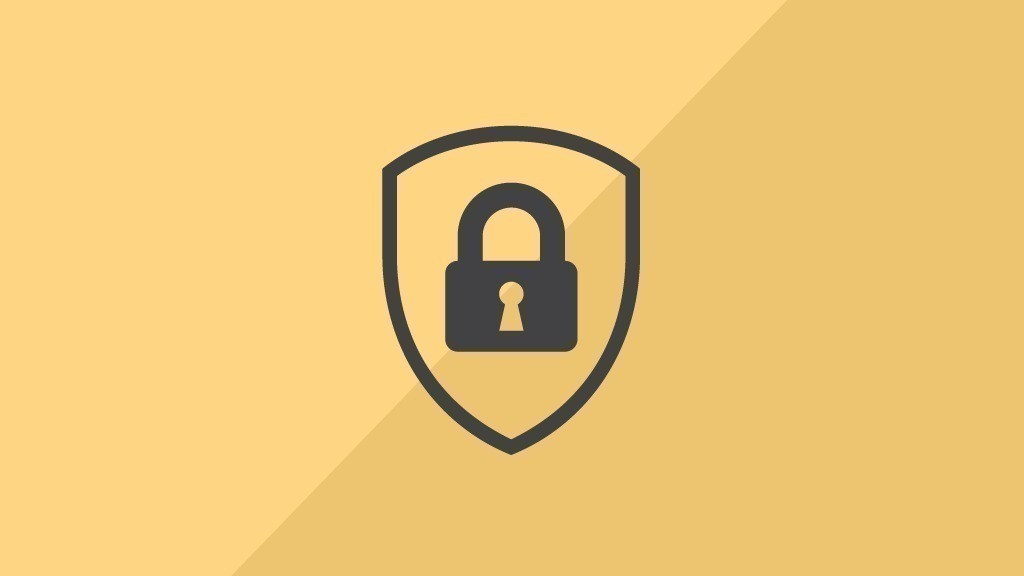
Bloccare un programma - ecco come funziona
Utilizzando le impostazioni di sicurezza, non solo avete la possibilità di aggiungere eccezioni, ma potete anche bloccare programmi specifici.
- Richiama il menu Start e clicca sul simbolo della ruota dentata per aprire le impostazioni.
- Passa alla categoria "Aggiornamenti e sicurezza" e seleziona la voce "Windows Security" nella navigazione a sinistra.
- Clicca su "Firewall & Network Protection" e poi su "Advanced Settings".
- Seleziona "Outgoing Rules" nella lista a sinistra.
- Clicca su "New Rule" in alto a destra e seleziona "Program".
- Inserisci il percorso del file del programma e clicca su "Next". Nei prossimi due passi, non devi cambiare nulla nelle impostazioni predefinite.
- Finalmente, dai un nome alla nuova regola e clicca su "Finish".
Ecco come rimuovere il blocco
Naturalmente, puoi modificare la regola creata o rimuoverla completamente. Per farlo, richiamate le impostazioni avanzate del firewall e cercate la voce corrispondente nella lista delle regole in uscita. Una volta che l'hai trovata e selezionata, puoi usare la navigazione a destra per disattivare la regola, richiamare e regolare le proprietà o rimuovere completamente la regola.
